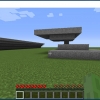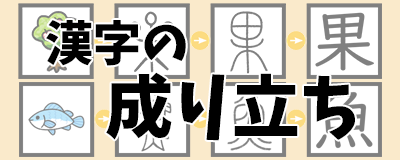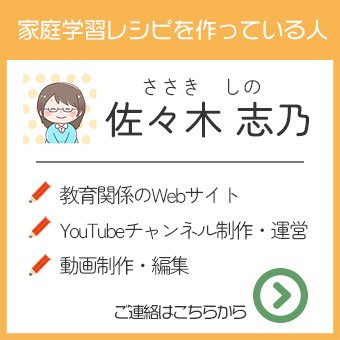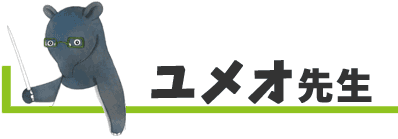Microsoft MakeCode for Minecraft(メイクコード・フォー・マインクラフト)の始め方

このページでは、Microsoft MakeCodefor Minecraft(マイクロソフト・メイクコード・フォー・マインクラフト)の遊び方について、易しく解説します。
前回までに、マインクラフトのコマンドを使ってゲーム世界に変更を加えたり、レッドストーン回路で電子工作のような楽しみ方をしたりする方法について書いてきました。
ここまでは、マインクラフトというゲームにもともと含まれている機能だけを使って遊ぶことができるものでしたが、ここからは、マインクラフトと、他のソフトウェアを連携して遊ぶ方法についてご紹介していきます。
Microsoft MakeCode for Minecraftで遊ぼう
Microsoft MakeCode for Minecraft(マイクロソフト・メイクコード・フォー・マインクラフト)は、マイクロソフト社が無料で公開しているソフトウェアです。
名前が長いので、ここからはところどころ「メイクコード」または「MakeCode」と略します。
| 対象機種 | Windows10のパソコン |
| プログラミング言語 | ビジュアルプログラミング/JavaScript |
結論からいうと、Windows10のパソコンを持っている人なら、子供のプログラミング学習教材として、こちらがとてもおすすめです。
おすすめする理由は…
- インターネットに接続できるパソコンとマインクラフトがあれば他には料金がかからない
- 導入が簡単。難しい設定は必要なし
- 子供に大人気のマイクラで学べる
- ごく易しい課題から始められる
- 応用次第では非常に複雑なものも作れる。奥が深い。
- ビジュアルプログラミングだけではなく、JavaScriptの学習にもつながる。
プログラミングの最初の一歩から、本格的なプログラミングにつなげるところまでこれひとつで学べます。また、マインクラフトというゲームを利用しているからこその利点ですが、作れるもの、できることの自由度がとても高いんです。
月額料金や教材代などかからず、驚くほど充実した内容です。
ただ、一つ現時点での難点があるとすれば、ソフトやチュートリアルが、日本語に翻訳されていない部分があるということです。
また、解説本やネットの解説なども、まだあまり多くはありません。
Microsoft MakeCode for Minecraftの特徴
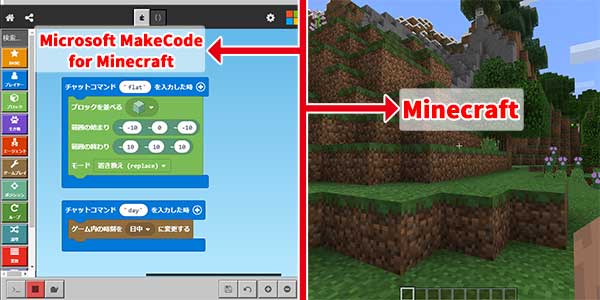
メイクコードは、スクラッチなどと同じようなビジュアルプログラミングの学習環境です。命令の一部が書かれたブロックを組み合わせて、命令文を作っていきます。
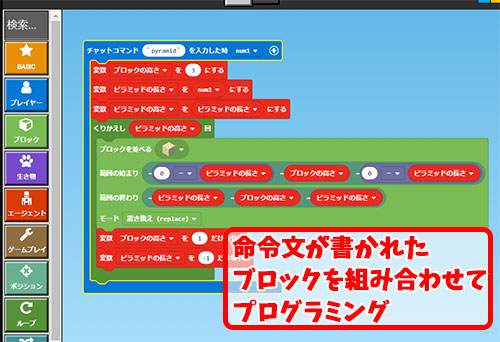
カラフルなブロックをドラッグアンドドロップで組み合わせることによって、小さな子供でも、複雑なプログラミングをすることができるようになっています。
コードをかき終えたら、マインクラフトのチャットウィンドウに語句を入力することによって、ゲーム世界に様々な変更を加えることができます。
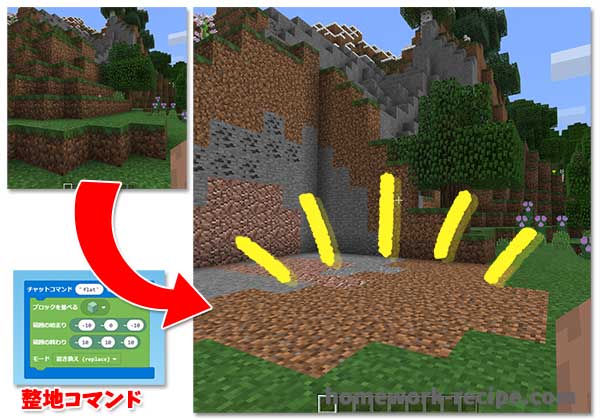
また、マインクラフト用のメイクコードの大きな特徴として、エージェントに命令して、いろいろな作業をさせることができます。
エージェントってなに?
メイクコードをマインクラフトに接続すると、エージェントという小さなロボットが、マインクラフトの世界にあらわれます。

メイクコードでは、このエージェントに指示を出して仕事をさせることができるんです。一つ一つブロックを置いて建物を作ったり、地面を掘ったり…。畑を耕させることもできます。(エージェントを使わないプログラミングもできます)
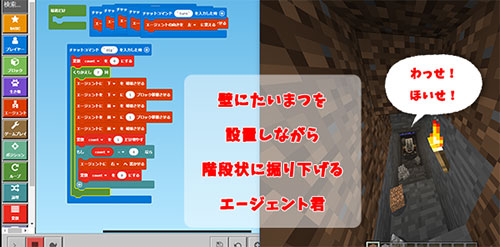
エージェントは、プレイヤーから64ブロック離れると動作しなくなる等、いろいろ制限はありますが、とにかくかわいいんですよ!
- 家の土台の作り方をプログラミングで教え、材料の丸石をエージェントに渡して出かける。
- 近くの林で木を切り、夕方に家に帰ると…
- 家の土台ができている!
こんなふうに、エージェントと協力して暮らすのも楽しいんじゃないでしょうか。
メイクコードのここがすごい!
タブを切り替えるだけで、JavaScriptで書かれたコードと、ブロックの組み合わせで作られたコードを切り替えることができるんです。
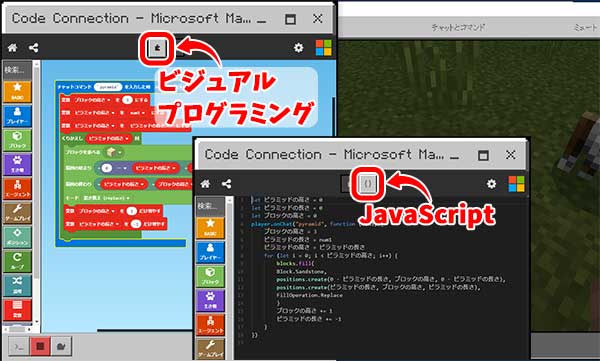
ブロックの組み合わせで作ったコードが、JavaScriptではどのように記述されるのか、見ることができるんですね。
もちろん、JavaScriptでコードを記述して、マインクラフトの中で動かすこともできます。
ビジュアルプログラミングでプログラミングを学び始めるお子さんが多いと思います。メイクコードは、ビジュアルプログラミングから、英数字や記号で記述する本格的なプログラミングへ、橋渡しをしてくれるソフトなんです。
Microsoft MakeCode for Minecraftの始め方
Microsoft MakeCode for Minecraftの始め方をざっと説明します。
おおまかな流れ
- マインクラフトをインストールしていない場合はインストールする
- Code Connectionをインストールする。
- マインクラフトで新しい世界をチートをオンにして作る
- マインクラフトとCode Connectionを接続する
- Microsoft MakeCode for Minecraftでプロジェクトを作りプログラミングをする
- マインクラフトで動作確認をする
もう少し詳しく説明していきます。
Microsoft MakeCode for Minecraftをセットアップしよう
Microsoft MakeCode for Minecraftのセットアップは下記のページからできます。
https://minecraft.makecode.com/setup
Minecraft Windows10版(Bedrock Edition/統合版ともいう。以下「Minecraft」と略します)をパソコンにインストールしていない場合は、インストールしましょう(有料)。
同じページのリンク先から、Code Connectionをインストールします。(無料)インストールが完了すると、パソコンのデスクトップにCode Connectionのアイコンが置かれます。

Minecraftで新しいワールドを作ります。ゲームモードは、クリエイティブでもサバイバルでもOKですが、必ずチートをオンにします

デスクトップにあるCode Connectionのアイコンをクリックし、表示されたコードをコピーします。
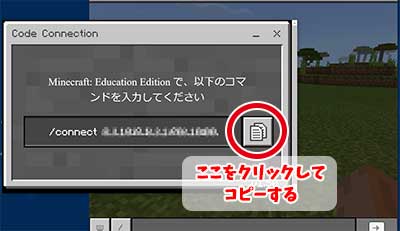
Minecraftに操作を切り替え、「T」を押してチャットウィンドウを表示させます。
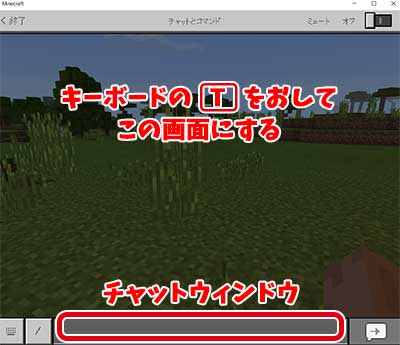
チャットウィンドウを1回クリックして入力できる状態にし、「Ctrl+V」を押します。すると、チャットウィンドウに、先ほどコピーしたコードが転写されます。その状態で「Enter」を押すと、Code ConnectionとMinecraftが接続されます。
うまくいけば、足もとにエージェントが出現しているはずです。

「Code Connection」の「MakeCode」をクリックしましょう。(ちなみにここで、Scratch等とも接続できます)
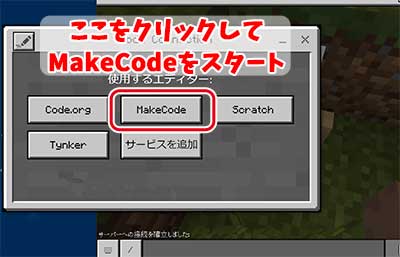
「Microsoft MakeCode for Minecraft」のページが開くので、操作しやすいように画面の大きさを調整してMinecraftと並べましょう。
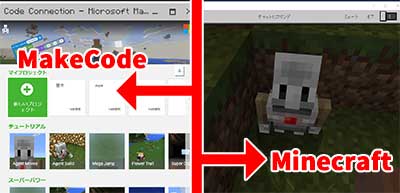
Microsoft MakeCode for Minecraftで新しいプロジェクトを作ります。
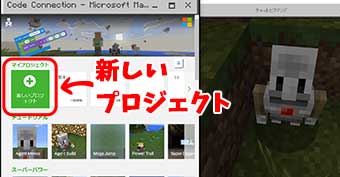
あとは、Microsoft MakeCode for Minecraftでプログラミングをしてマインクラフトで動作確認をするという流れです。
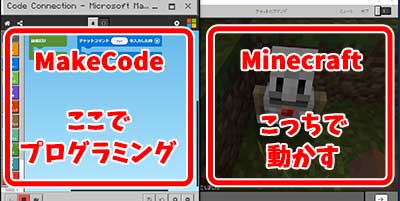
マインクラフトでプログラミングが簡単に始められる
詳しく書いたので長くなりましたが、マインクラフトWindows10版がすでにインストールされているパソコンなら、簡単に10分ぐらいでプログラミングの学習を開始できると思います。やってみた時、簡単すぎて拍子抜けしたほどでした。
Minecraft:JavaEditionにMODを入れるのは、パソコンに詳しい人じゃないとちょっと難しかったり面倒くさかったりするんですが、こちらはとても簡単です。
今までいろいろ調べながら、半日がかりでJavaEditionにMODを入れてPythonやScratchでプログラミングできる環境づくりをしていました。あの苦労はなんだったの?と思うぐらい、Code Connectionでマイクラのプログラミング環境を構築するのは簡単です。
パソコンにあまり詳しくなくても、Windows10版なら、マインクラフトプログラミングがラクに始められると思います。
Microsoft MakeCode for Minecraftの学び方
様々なチュートリアルもあるので、解説書がなくても、なんとなく始めることはできます。ただ、チュートリアルやネット上の解説は、まだ日本語に翻訳されていない部分も多いんです。
解説書を買って一通り学ぶのもいい方法ではないかと思います。
Microsoft MakeCode for Minecraftの遊び方を学べる本
対応機種、バージョンについて
この本は、2018年3月時点の情報をもとに、Windows10のパソコンで「Minecraft for Windows10」と「Microsoft MakeCode for Minecraft」「Code Connection for Minecraft」の操作について解説したものです。
この本を読めばこんなことができる
- 採掘(エージェント使用)
- ピラミッドの建築
- 畑や牧場づくり(エージェント使用)
- マルチプレイで遊べる闘技場づくり
注意点など
注意点としては、マインクラフトの遊び方やプログラミングの基礎の部分が詳しく解説されている本ではないということです。
どういうコードを組めばいいのかはわかりやすく書かれてあります。が「なぜそういうコードにするのか」の説明まではされていないと思えるところがいくつかありました。
スクラッチなどで、プログラミングの基礎を一通り学んだことがある人なら大丈夫ですが、全く初めてという方にとっては、変数やくり返し等、この本だけでは理解しきれないところがあるかもしれません。
本のとおりにブロックを置いていくと、本のとおりに動作する、ということまではできると思うのですが、変数やくり返し等の使い方を理解して自分で作りたいものを作る、というところまでいくかどうかというと、この本だけではちょっと難しいかもしれないと思いました。
またこの本は、メイクコードでのプログラミングについて、初めてやってみようとしている人向けの、一部のみの解説です。この本では触れられていない、メイクコードの様々な機能もあるようです。それについて、どう学んでいったらいいのか、また調べて、何か情報があればここに追記していきたいと思います。
一部本のとおりにブロックを置いても、見本のコードをダウンロードしたもので試しても、どうしても説明通りに動作しない部分がありました。メイクコード自体の仕様変更の影響か何かなのかな?と思っていますが。
Windows10のパソコンを持っているならメイクコードがおすすめ
簡単な設定だけで、マインクラフトでプログラミング学習環境を構築できる、Microsoft MakeCode for Minecraftをご紹介しました。
Windows10のパソコンで遊べるMinecraft(BedrockEdition/統合版)は、ニンテンドースイッチ、スマホアプリのマインクラフトとも一緒にマルチプレイができる、新しいマインクラフトです。動作が軽く、あまりスペックの高くないパソコンでも遊べるという利点もあります。
Windows10のパソコンを持っているなら、ぜひお子さんと一緒に遊んでみてください。そしてメイクコードもやってみてくださいね。